 一年多前,Heresy 有寫了一篇《在 WIndows 上安裝 Kinect(含 MMD 使用 Kinect 簡易教學)》,算是在當時針對第一個版本的 OpenNI、NITE,以及 Microsoft Kinect 的安裝做教學。
一年多前,Heresy 有寫了一篇《在 WIndows 上安裝 Kinect(含 MMD 使用 Kinect 簡易教學)》,算是在當時針對第一個版本的 OpenNI、NITE,以及 Microsoft Kinect 的安裝做教學。
不過到現在,OpenNI 的版本已經從 1.0.x 進版到 1.5.x 了,在模組、路徑上,其實都有相當程度的變更。雖然後來也有更新過一次(參考),不過可能還是不夠新,所以現在再來針對現在的最新版本,來寫一個比較完整的吧。
Windows 環境安裝 OpenNI
首先,先針對一般在 Windows 上,只需要到 OpenNI 官方網站(連結),在網站的上方有「Downloads」的字樣,把滑鼠游標移過去會出現選單(下圖紅色的圈),點選選單裡的「OpenNI Modules」、就可以進入下載頁面了(頁面)。
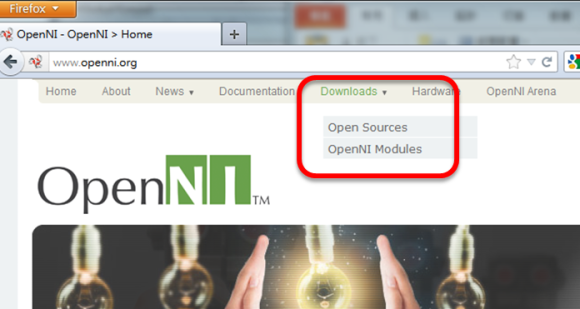
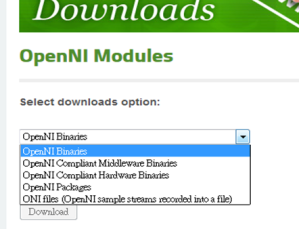 在下載頁面裡,「Select downloads option」(選取下載選項)下面有三個下拉選單,需要依序選取(右圖)。
在下載頁面裡,「Select downloads option」(選取下載選項)下面有三個下拉選單,需要依序選取(右圖)。
在這邊的前兩個欄位、依序選取「OpenNI Package」、「Stable」,這樣第三個欄位就會有給 Windows 的安裝套件可以選了。
一般使用者
對於只是想跑有用到 OpenNI 程式(例如 MMD)、但是沒有要進行程式開發的人來說,如果是 32 位元的 Windows 作業系統的話,就請選取「PrimeSense Package Stable Build for Windows x86 (32-bit) v20.4.2.20 Redist Edition」(版本編號可能會因為時間而有所變化);選好之後,按下方的「Download」按鈕,就可以進行下載了。下載之後,請執行這個安裝檔,並一直按「Next」,這樣就會把 OpenNI 和 NITE 必要的檔案都安裝完成了。
而如果是使用 64 位元的 WIndows 的話,則建議請下載「PrimeSense Package Stable Build for Windows x64 (64-bit) v20.4.2.20 Redist Edition」這個版本;他會同時安裝 32 位元和 64 位元的版本,這樣遇到 32 位元或 64 位元的程式,都可以使用。
程式開發者
而如果是要進行 OpenNI 程式開發的話,則不能使用「Redist Edition」,要使用「Development Edition」。「Development edition」和「Redist edition」的不同,在於「Redist edition」是給一般用戶用的,只包含了執行 OpenNI 時必要性的檔案;而「Development edition」則是給開發人員用的,檔案比較大,除了必要的內部元件外,還包含了開發程式需要的檔案、文件、以及範例等等東西。而由於「Development edition」包含了「Redist edition」的所有檔案,所以如果有安裝「Development edition」的話,就不用額外安裝「Redist edition」了。
而和 Redist Edition 版本一樣,如果是使用 32 位元的作業系統的話,就請選擇 32 位元的「PrimeSense Package Stable Build for Windows x86 (32-bit) v20.4.2.20 Development Edition」;而如果是使用 64 位元 Windows 作業系統的話,則建議請選擇 64 位元用的「PrimeSense Package Stable Build for Windows x64 (64-bit) v20.4.2.20 Development Edition」、同時安裝 32 位元和 64 位元的版本。
硬體安裝
ASUS Xtion PRo 系列
 如果是使用 ASUS Xtion Pro 系列的產品的話,由於他是 OpenNI 官方相容的硬體,所以理論上直接把 Xtion Pro 接到 USB 上,就可以抓到驅動程式並且使用了!在安裝完驅動程式後,在裝置管理員裡面,應該可以看到「PrimeSense」的類別下,有一個「PrimeSense PS1080」(如右圖),這就代表有這卻抓到硬體了!
如果是使用 ASUS Xtion Pro 系列的產品的話,由於他是 OpenNI 官方相容的硬體,所以理論上直接把 Xtion Pro 接到 USB 上,就可以抓到驅動程式並且使用了!在安裝完驅動程式後,在裝置管理員裡面,應該可以看到「PrimeSense」的類別下,有一個「PrimeSense PS1080」(如右圖),這就代表有這卻抓到硬體了!
而如果系統沒有自動抓到驅動程式、而需要手動指定驅動程式所在位置的話,OpenNI 所提供的驅動程式預設是會在「C:\Program Files\OpenNI\Driver」,理論上應該只要指定這個資料夾,Windows 就可以找到對應的驅動程式了。
Microsoft Kinect for Xbox360
不過如果是使用 Microsoft Kinect for Xbox 360 的話,官方的驅動程式並不能直接支援,還需要另外去安裝修改過的驅動程式!目前一般都是使用 avin2 這位網友所修改出來的「SensorKinect」模組,他的網頁是:
在這個頁面裡面,點選「Bin」後,就可以看到已經編譯、封包完成的 SensorKinect 硬體模組的安裝檔(頁面);而如果是一般使用的 32 位元的話,就是點選「SensorKinect091-Bin-Win32-v5.1.0.25.msi」進入頁面下載,64 為原則就是點選「SensorKinect091-Bin-Win64-v5.1.0.25.msi」(一樣,版本編號可能會變化)來下載。
不過不熟系 github 的人可能點進去了也不知道要怎麼下載,所以這邊再補充一下,在 github 進入單一檔案的頁面後,在右下方會有「RAW」和「History」兩個按鈕,這時候只要按下「RAW」就可以下載檔案了!(下圖紅色圈的部分)
而下載後,執行下載完成的安裝檔,就可以安裝 Kinect 專用的 OpenNI 硬體模組以及驅動程式了。不過要注意的是,由於硬體模組需要有 OpenNI 的平台才能安裝,所以請先安裝好 OpenNI 的環境再來安裝 SensorKinect,這樣才不會出問題。
 都裝好後,接上 Kinect 後,理論上就會抓到三個硬體;在裝置管理員裡,在「PrimeSense」的類別下,會有三個裝置:「Kinect Audio」、「Kinect Camera」、「Kinect Motor」。如果都有抓到的話,就代表硬體都安裝成功了。
都裝好後,接上 Kinect 後,理論上就會抓到三個硬體;在裝置管理員裡,在「PrimeSense」的類別下,會有三個裝置:「Kinect Audio」、「Kinect Camera」、「Kinect Motor」。如果都有抓到的話,就代表硬體都安裝成功了。
而如果沒有自動找到驅動程式的話,可以手動去指定驅動程式所在的路徑,預設是會在:「C:\Program Files\PrimeSense\SensorKinect\Driver」。
不過另外要注意的是,目前 SensorKinect 應該無法使用在新的 Kinect for Windows 硬體上的,可能要等新版的驅動程式會不會對此做修改了。
測試
理論上,OpenNI 環境裝好、硬體也抓到了,要使用 OpenNI 感應器的環境應該就已經就緒了~而接下來,就是要執行 OpenNI 的程式、來做測試了!如果是安裝「Development edition」的話,在程式集裡面應該可以找到一個「NiViewer」的官方範例,可以用來做測試之用。
他執行起來應該會是全螢幕、像下面這樣子:

左上方黃色的部分就是深度影像、右上方就是彩色影像了。基本的操作,包括了:按「Esc」可以離開程式、「f」可以在全螢幕和視窗模式間做切換,滑鼠右鍵可以叫出進一步控制的選單。
如果是安裝「Redist edition」的話,則沒有這個官方範例可以做測試,所以就只能看要用什麼程式,直接拿它來做測試了。
如果無法正常使用的話,可能要注意的有幾點:
-
OpenNI 程式的架構應該會呼叫一個 XnSensorServer 的程序,並且透過電腦內部的連線來取得裝置的資料;所以如果有安裝軟體防火牆的話,可能要注意一下相關的設定,以避免因為內部的連線被防火牆擋掉,而無法正常使用。
-
Microsoft Kinect for Xbox 360 基本上比較挑 USB port,所以有可能會差上去沒反應、或無法正常使用;如果遇到不明問題,建議先換接到別的 USB Port 上試試看。同時,也建議不要透過 USB Hub、而是直接接到主機板的 USB port 上。
-
官方的硬體模組/驅動程式可以和 avin2 的 SensorKinect 同時安裝不會有問題,但是 ASUS Xtion Pro 和 Kinect for Xbox 360 無法同時使用,驅動程式會衝突,後面接上去的裝置會錯誤。
-
NiViewer 等官方範例基本上都是用 OpenGL 來做顯示的,如果顯示卡驅動程式沒有正確安裝的話,可能會無法正確顯示;如果遇到城市可以執行,但是沒有正確的畫面的話,建議檢查一下顯示卡驅動程式是否有正確安裝。
-
如果是 Direct 3D 的程式、遇到缺少 d3d9_24 dll 這類的檔案的話,請至微軟網站下載 Direct X 線上安裝程式進行更新。
一些細節
前面基本上是先根據下載、安裝的部分,直接做說明;接下來,來講一些細節的部分。
首先,OpenNI 的環境主要包括三個部分:OpenNI 本身的框架、分析演算法的 Middleware、以及硬體模組;基本上,應該是這三種東西都安裝好了,才算把整個 OpenNI 環境建立完成。下方就是這三者的簡易說明:
OpenNI 本身的框架
由 OpenNI.org 提供的 OpenSource 軟體,可以在 github 上找到他的原始碼(連結);不過對一般人來說,應該都是下載 OpenNI.org 提供、已經編譯好的 binary 就可以了。他基本上是 OpenNI 的平台,所有程式都是透過這個框架、來對裝置、middleware 做存取、控制的。
要注意的是,安裝的時候,OpenNI 一定是要最先安裝、最晚移除的,這樣才能新增、移除其他的 middleware 和硬體模組。另外實際上,安裝 OpenNI 的同時應該就已經安裝了公版的驅動程式了。
分析演算法的 Middleware
OpenNI 的框架本身算是空的,像是人體骨架分析、手勢辨識等這些功能都只有設計一個介面在那、並沒有實作;而要真的能用這些分析功能,就必須要額外安裝這些演算法的 Middleware。
目前基本上都是安裝 PrimeSense 所提供的 NITE,他裡面包含了目前所需要的各種分析的演算法,不過他不是 OpenSource 的,所以沒有原始碼可以看、只能下載編譯好的 binary。如果之後有其他的 Middleware 的話,也可以安裝其他 Middleware 來使用。
硬體模組
對應不同的 OpenNI 相容硬體所需要的模組,要有安裝這個模組,OpenNI 才能對對應的硬體進行控制。
目前的硬體不管是 Microsoft Kinect 還是 Asus 的 Xtion Pro 系列,都是使用 PrimeSense 的感應器;而 PrimeSense 官方有針對由自家的感應器放出公版的驅動程式及 OpenNI 硬體模組的原始碼(連結)。
和 OpenNI 一樣,一般人應該都不需要去使用原始碼,而可以直接使用官方提供、編譯好的 binary 就可以了。不過要注意的是,公版驅動程式和感應器模組並不適用於 Microsoft Kinect!如果要使用 Microsoft Kinect 的話,是需要使用修改過的版本的。
而在前面「Windows 環境安裝 OpenNI」的部分所使用的「OpenNI Package」的安裝檔,實際上是把這三樣東西都包在一起,方便使用者安裝而已~在早期,其實都是要分別下載安裝的。實際上,目前官方下載頁面裡,也都還有提供原始碼下載(頁面)、以及上述三者的檔案各自下載的功能。
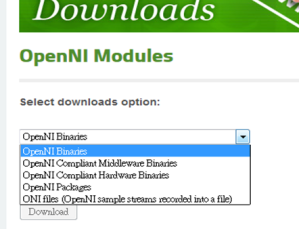 在下載頁面裡,「Select downloads option」下面有三個下拉選單,第一層選單就是用來選要下載哪類的東西的,它包含了五種選項:
在下載頁面裡,「Select downloads option」下面有三個下拉選單,第一層選單就是用來選要下載哪類的東西的,它包含了五種選項:
- OpenNI Binaries
- OpenNI Compliant Middleware Binaries
(OpenNI 相容 Middleware) - OpenNI Compliant Hardware Binaries
(OpenNI 相容硬體) - OpenNI Packages
- ONI files
前面在這邊所選的,就是整個包裝好的「OpenNI Package」;而要獨立下載的話,則就是前面三項了!至於最後一項「ONI files」,則是提供了官方錄好的深度、彩色資料,算是用來做測試資料用的,基本上一般都用不到。
而在這邊選取前四項的話,第二層的選單都會出現「stable」和「unstable」的選項。
Stable 是穩定版、通常版本比較舊、但是經過比較多的測試、會比較穩;unstable 是不穩定的版本,但是會比較新、功能可能比較多。某方面來說,可以把 stable 版看成正式版、把 unstable 版看成測試(Beta)版,這樣應該比較容易理解。至於要用 stable 版還是 unstable 版?就看需求了。以開發來說,Heresy 會建議用最新的 unstable 版就是了。(不過像在這個時間點,其實兩者的版本是相同的)
接下來,最後一層會列出來不同平台、不同版本的檔案,這時候就是要針對自己的平台和需求做選取了。在這邊,他主要會有不同作業系統,包含是哪種作業系統、32 / 64 位元的版本。一般使用者基本上都是使用「for Windows」、「32-bit」的版本,應該就都可以了~
不過這邊要注意的是,個別下載安裝檔的話, 64 位元的版本並不會像 Packages 的版本一樣、直接包含 32 位元的版本,所以如果是要同時安裝 32 位元和 64 位元的版本,是需要兩者個別安裝的。
而「Development Edition」和「Redist Edition」之間的選擇,前者就是「程式開發版」,後者則是「可轉發套件版」(Redistributable),則是如同在「Windows 環境安裝 OpenNI」所說的,是要開發程式的人再選擇「Development Edition」應該就可以了。不過要注意的是,「Redist Edition」裡面不包含任何 OpenNI 的程式,所以也沒有辦法使用官方範例(NiViewer)來進行測試。

[…] 2012 OPENNI 環境/KINECT 安裝教學 強制更換 KINECT 的驅動程式(FOR OPENNI) 在 WINDOWS 上安裝 KINECT(含 MMD 使用 KINECT 簡易教學) […]
讚讚
請問openNi官網關掉了!我還可以去哪裡下載OpenNI Modules下面的東西呢?感激不盡!謝謝!
讚讚
OpenNI 1 的相關檔案目前應該都已經幾乎沒了。
讚讚
謝謝你!我的kinect 是 xbox 360,我還可以用甚麼來開發呢?謝謝!
讚讚
以現況來看,個人會建議使用 Kinect for Windows SDK。
不然,OpenNI 2 還有人接手、NiTE 2 網路上也還找的到。
讚讚
好的!謝謝你!
讚讚
我使用的系列是ASUS Xtion PRO Live
安裝環境是OpenNI version 1.5.2.23
Sensor version 5.1.0.41
NITE version 1.5.2.21
請問我在執行NIViewer後,錄製出來有影像可是沒有聲音,我的device一直抓不到audio node,我從Device→Audio→on/off出現
One or more of the following nodes could not be enumerated:
Audio:PrimeSense/SensorV2/5.1.0.41:Can’t create any node of the requested type
請問到底是哪裡出問題呢?
讚讚
新生產、或是更新過韌體的 Xtion,他的音訊裝置應該都變成標準 USB Audio 裝置了。
參考: https://kheresy.wordpress.com/2013/04/26/firmware-update-for-asus-xtion/
在這個情況下,他是無法支援 OpenNI 1 的音訊讀取的。
讚讚
可是我並沒有更新過它的韌體,我是直接安裝AUSU Xtion PRO Live附贈的光碟片
讚讚
比較晚買的 Xtion Pro Live 可能已經搭載新的韌體了
讚讚
我有試著用OpenNI2的NIViewer錄看看,可是錄下來沒聲音,請問我要怎麼用NIViewer將聲音錄製進去?我打開NIViewer在Device下沒看到audio的選項,OpenNI2好像把audio給拿掉了。
讚讚
如同前面所說的,韌體更新後,他的麥克風會被視為 UAC;而 OpenNI 2 並沒有提供任何和音訊有關的介面,所以並不能和 ONI 檔一起錄下來。
如果要錄音的話,可以找一般的錄音軟體來處理,WIndows 是可以直接抓到他的麥克風的。
讚讚
謝謝 我大概了解了!!
讚讚
[…] 所需要的檔案包括了:OpenNI SDK v1.5.4.0、OpenNI-Compliant Sensor Driver v5.1.2.1、NiTE v1.5.2.21,安裝的教學則可以參考《2012 OpenNI 環境/Kinect 安裝教學》。 […]
讚讚
請問一下~~
進行開始進行互動技術的學習,所以正在尋找一些可以應用的資源。
根據版主所提供的OpenNI 下載頁面似乎已經更新了,似乎找不到開發者城市下載頁面,只有新版的SDK下載頁面,請問我該如何取得開發套件呢?
讚讚
目前 OpenNI 已經改版到 2.0 了。
建議請參考 OpenNI 2 的教學,以新的介面來做開發
https://kheresy.wordpress.com/2012/12/21/basic-openni-2/
如果真的需要 1.x 的檔案的話,官方也有提供
http://www.openni.org/openni-sdk/openni-sdk-history-2/
讚讚
了解~~
小弟會深入了解的~~
明天我的KINECT FOR WINDOWS就要到貨了~~
不過看比較新的資料~~
好像透過WINDOWS自家的SDK去開發會比較容易~~
讚讚
如果是要使用 Kinect 感應器,而且只打算在 Windows 上使用,Kinect for Windows SDK 的完成度的確比較高。
不過如果論難易度,OpenNI 2 其實也簡化很多了。
讚讚
了解~~
基本上Windows SDK也有相關書籍!!
我相會針對資源比較容易取得的Windows SDK開頭!!
OpenNI簡化但自行定義的項目比較多,我想先熟悉再深入吧~~
讚讚
那三個軟體已經下載好了,再來還要做甚麼?打程式嗎?\
讚讚
這是看你要幹嘛了吧?如果是要跑現成的程式,例如 FAAST 或 MMD 的話,如果有正確安裝,應該就可以執行了。
如果是要自己寫 OpenNI 1.x 的程式,請參考
https://kheresy.wordpress.com/index_of_openni_and_kinect/documents-of-openni-1-x/
讚讚